User Guide - Windows 8
Table Of Contents
- Velkommen
- Bli kjent med datamaskinen
- Koble til et nettverk
- Pekeutstyr og tastatur
- Multimedier
- Strømstyring
- Slå datamaskinen av
- Angi strømalternativer
- Bruke strømsparingsmoduser
- Bruke batteristrøm
- Finne mer informasjon om batterier
- Bruke Batterisjekk
- Vise hvor mye strøm batteriet har igjen
- Maksimere batteriets utladingstid
- Håndtere lavt batterinivå
- Sette inn eller ta ut batteriet
- Spare batteristrøm
- Oppbevare brukerutskiftbare batterier (kun på enkelte modeller)
- Avhende brukerutskiftbare batterier (kun på enkelte modeller)
- Bytte brukerutskiftbare batterier (kun på enkelte modeller)
- Bruke nettstrøm
- Grafikkveksling/dobbel grafikk (kun på enkelte modeller)
- Eksterne kort og enheter
- Disker og stasjoner
- Sikkerhet
- Beskytte datamaskinen
- Bruke passord
- Bruke antivirusprogramvare
- Bruke brannmurprogramvare
- Installere kritiske sikkerhetsoppdateringer
- Installere en tyverisikringskabel (tilleggsutstyr)
- Bruke fingeravtrykksleseren (kun på enkelte modeller)
- Vedlikehold
- Sikkerhetskopiering og gjenoppretting
- Computer Setup (BIOS) og Advanced System Diagnostics
- Kundestøtte
- Spesifikasjoner
- Reise med datamaskinen
- Problemløsing
- Problemløsingsressurser
- Løse problemer
- Datamaskinen starter ikke
- Dataskjermen er blank
- Programvaren fungerer ikke normalt
- Datamaskinen er slått på, men reagerer ikke
- Datamaskinen er unormalt varm
- En ekstern enhet virker ikke
- Den trådløse nettverkstilkoblingen fungerer ikke
- Skuffen på den optiske stasjonen åpnes ikke slik at en CD- eller DVD-plate kan tas ut
- Datamaskinen gjenkjenner ikke den optiske stasjonen
- En plate spilles ikke av
- En film vises ikke på en ekstern skjerm
- Prosessen med å brenne en plate starter ikke, eller den stopper før den er fullført
- Elektrostatisk utlading
- Stikkordregister
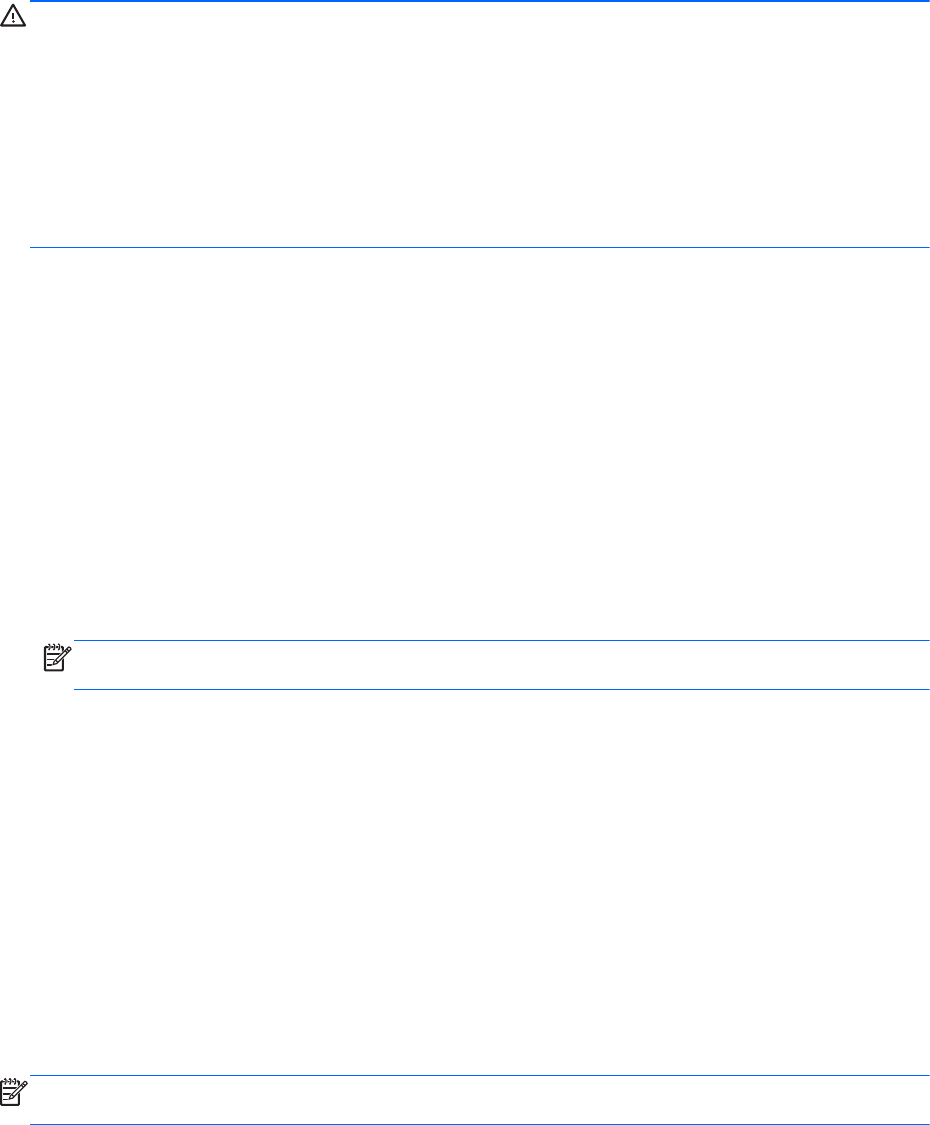
Laste ned en BIOS-oppdatering
FORSIKTIG: For å redusere risikoen for skade på datamaskinen eller mislykket installering skal
BIOS-oppdateringer bare lastes ned og installeres mens datamaskinen er koblet til en pålitelig
ekstern strømkilde via strømadapteren. Ikke last ned eller installer BIOS-oppdateringer mens
datamaskinen går på batteri, er koblet til en forankringsstasjon (tilleggsutstyr) eller er koblet til en
alternativ strømkilde. Følg denne veiledningen ved nedlasting og installering:
Ikke koble datamaskinen fra strømnettet ved å trekke strømledningen ut av stikkontakten.
Ikke slå datamaskinen av eller sett den i hvilemodus.
Ikke sett inn, fjern, koble til eller koble fra enheter, kabler eller ledninger.
1. Skriv h på startskjermen og velg Hjelp og støtte.
2. I Hjelp og støtte-søkefeltet skriver du vedlikehold. Følg deretter veiledningen på skjermen
for å identifisere datamaskinen og få tilgang til BIOS-oppdateringen du vil laste ned.
3. Følg denne fremgangsmåten på nedlastingsområdet:
a. Finn BIOS-oppdateringen som er nyere enn BIOS-versjonen som er installert på
datamaskinen. Noter datoen, navnet eller annen identifiserende informasjon. Du kan
komme til å trenge denne informasjonen for å finne igjen oppdateringen senere, etter at
den er lastet ned til harddisken.
b. Følg veiledningen på skjermen for å laste ned valget ditt til harddisken.
Noter deg banen til plasseringen på harddisken der BIOS-oppdateringen lastes ned. Du må
finne frem til denne banen når du er klar til å installere oppdateringen.
MERK: Hvis datamaskinen er koblet til et nettverk, må du kontakte nettverksadministratoren
før du installerer programvareoppdateringer, spesielt BIOS-oppdateringer.
Prosedyrene for installering av BIOS varierer. Følg veiledningen som vises på skjermen når
nedlastingen er fullført. Følg denne fremgangsmåten hvis det ikke vises noen instruksjoner:
1. Skriv f på startskjermen og klikk på Filutforsker.
2. Dobbeltklikk på harddisken som skal brukes til lagring. Det vanligste lagringsstedet er Lokal
disk (C:).
3. Gå til plasseringen på harddisken som du har notert, og åpne mappen som inneholder
oppdateringen.
4. Dobbeltklikk på filen som har filtypen .EXE (for eksempel filnavn.exe).
BIOS-installeringen starter.
5. Fullfør installeringen ved å følge veiledningen på skjermen.
MERK: Når du får melding på skjermen om at installeringen er utført, kan du slette filen du lastet
ned til harddisken.
Bruke Computer Setup 89










